Hướng dẫn các chức năng chính của Garmin Nuvi 25xx-3xxx
1. Chức năng tìm địa điểm -> “Diem Den?” (Where To?)
1.1 Tìm nhanh từ thanh tìm kiếm -> “Nhap tu khoa” (Enter Search)
1.2 Tìm theo địa chỉ -> “Dia chi” (Address)
1.3 Tìm đường về nhà -> “Ve nha” (Go Home)
1.4 Tìm theo điểm ưu thích -> Points Of Interest
1.5 Tìm đến 1 điểm mà bạn đã lưu trong dữ liệu cá nhân của mình -> “Ua thich” (Saved)
2. Mô phỏng lộ trình GPS dẫn đường (Sử dụng trong nhà) (GPS Simulator)
3. Chức năng tìm kiếm các điểm cần thiết quanh ta – Where Am I?
4. Kết nối Bluetooth đến điện thoại của bạn.
1. Chức năng tìm địa điểm -> “Diem Den?” (Where To?)
1.1 Tìm nhanh từ thanh tìm kiếm -> “Nhap tu khoa” (Enter Search)
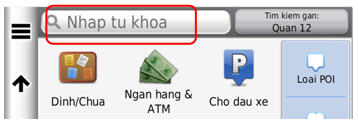
Bạn có các cách sau đây để nhập thông tin điểm đến:
-
Để tìm một loại hình địa điểm -> nhập tên, ví dụ: “Buu dien”, “ATM”, “Benh vien”, “Ngan hang”,…
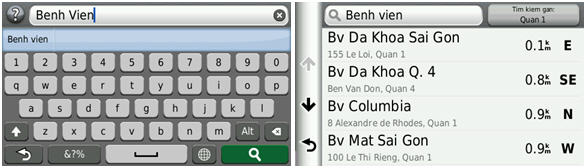
-
Để tìm chính xác một địa điểm, nhập tất cả hay một phần của tên.
Ví dụ: “Nha Tho Duc Ba”, “Ba Dinh”, “Ben Thanh”,…
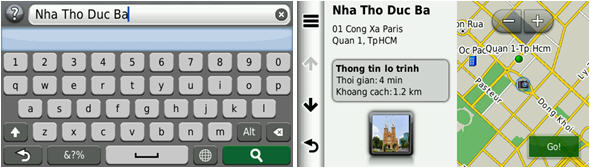
-
Để tìm một địa chỉ gần nơi bạn đứng, nhập số nhà và tên đường. (Nếu không có địa chỉ mà bạn cần tìm, thiết bị dẫn đường Nuvi sẽ tự động gợi ý theo tên đường mà bạn đã nhập):
Ví dụ: “65 Le Loi”, “123 Truong Dinh”, “1 Le Duan”,…
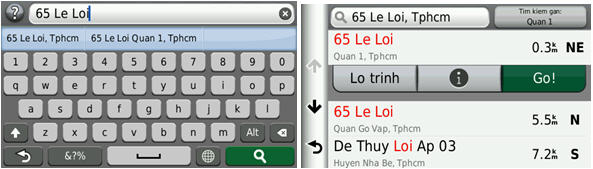
-
Để tìm một địa chỉ ở một thành phố khác, nhập số nhà, tên đường, tên Tỉnh/Thành (Vui lòng tham khảo bảng viết tắt tên Tỉnh/Thành phố theo Phụ lục 2 tại đây).
Ví dụ: “12 Hang Mam, Ha Noi” hay “65 Le Loi, TpHCM”, “11 Thuy Van, Ba Ria Vung Tau”,…
-
Để tìm một phường/xã/thị trấn, quận/huyện, tỉnh/thành phố. Nhập tên bạn cần tìm.
Ví dụ: “Phuong Ben Thanh”, “Xa Me Tri”, “Thi Tran Cu Chi”, “Quan 1”, “Ba Dinh”, “Tu Liem”, “Can Gio”, “Binh Chanh”, “Phu Nhuan”,…
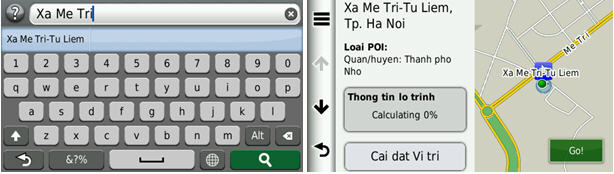
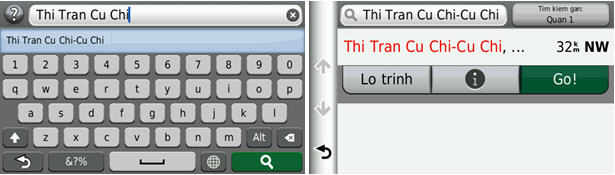
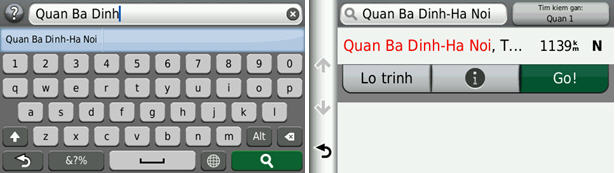
1.2 Tìm theo địa chỉ -> “Dia chi” (Address)
- Từ màn hình chính, click chọn Diem Den? (Where To?) -> “Dia chi” (Address): màn hình sau xuất hiện
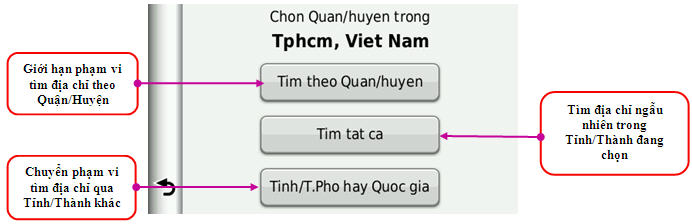
- Tìm theo Quận/huyện -> “Tim theo Quan/huyen” (Spell City): Tìm địa chỉ giới hạn trong phạm vi Quận/Huyện, ví dụ: bạn muốn tìm địa chỉ số 65 Lê Lợi ở Quận 1, Tp.HCM, bạn thực hiện tuần tự theo các bước sau:
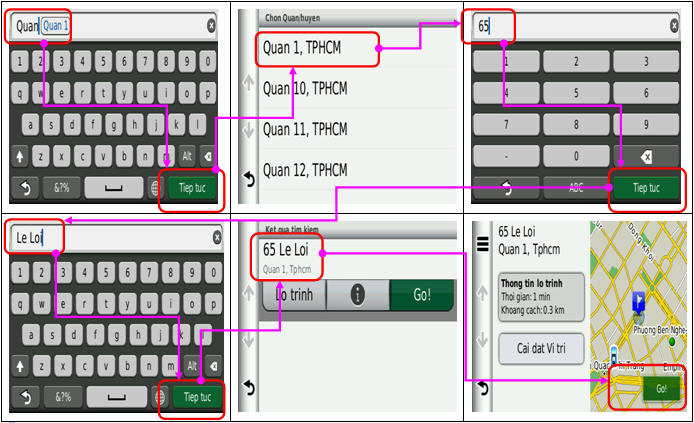
- Tìm tất cả -> “Tim tat ca” (Search All): Tìm địa chỉ theo ngẫu nhiên, ví dụ: bạn muốn tìm địa chỉ số 65 Lê Lợi, Quận 1, Tp.HCM, bạn thực hiện tuần tư theo các bước sau:
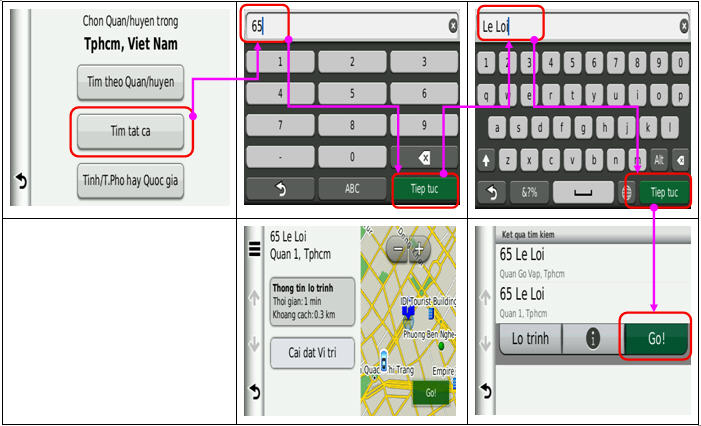
- Tỉnh/Thành phố -> “Tinh/Thanh pho” (State or Country): Tùy chọn cho phép bạn muốn thay đổi tìm kiếm địa chỉ ở Tỉnh/Thành phố khác, Ví dụ: bạn muốn tìm địa chỉ giới hạn trong phạm vi Hà Nội, bạn thực hiện tuần tư theo các bước sau:
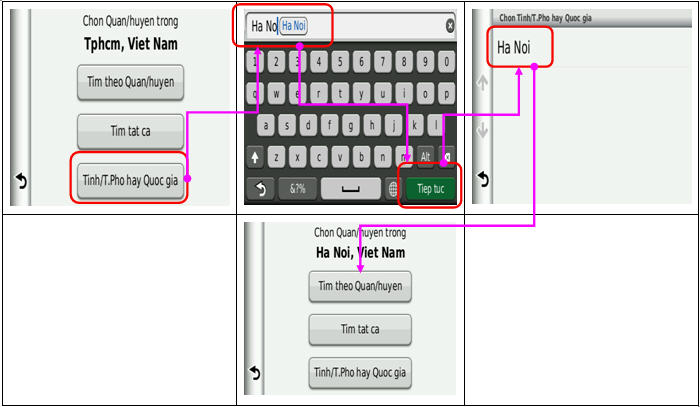
Ghi chú:
- Tên đường có thể trùng tên ở các quận/huyện khác nhau (thậm chí trên cùng một quận/huyện cũng có tên đường trùng nhau, nhất là những đường số). Khi đó, máy sẽ liệt kê tên đường ra để bạn chọn.
- Nếu tên đường là số, VD: đường số 10, thì ở mục <Nhap ten duong> (<Enter Street>), bạn có thể nhập <10> hoặc <so 10>
- Nếu chỉ tìm đường, không tìm địa chỉ hoặc khi bạn đã nhập địa chỉ mà máy không tìm ra. Khi đó, ở mục nhập số nhà bạn nên bỏ qua, chỉ nhập tên đường.
1.3 Tìm đường về nhà -> "Ve nha" (Go Home):
Trước khi sử dụng chức năng này, phải cài đặt vị trí nhà của bạn:
- Từ màn hình chính, chọn Diem Den? (Where To?) > “Ve nha” (Go Home)
- Chọn một trong 3 lựa chọn sau :
+ Nhap vao dia chi cua toi (Enter My Address)
+ Su dung vi tri hien tai (Use Current Location)
+ Cac diem den gan day (Recently Found)
Để cho chính xác hơn, nên chọn “Su dung vi tri hien tai” (Use Current Location). Khi đó, thiết bị sẽ lưu lại tọa độ hiện tại của bạn vào bộ nhớ.
Để xóa điểm này, chọn Diem Den? (Where To?) > Ua thich (Saved) >  > Xoa (Delete Saved Places)> Yes > Xoa (Delete Saved Places)> Yes
Lưu ý: Nhà ở đây không hẳn là nhà của bạn, mà nó là nơi bạn thường quay xe về. Nó có thể là trụ sở công ty hay là nơi gửi xe chẳng hạn. Chức năng này ít khi sử dụng nhưng sẽ rất hữu dụng khi bạn di chuyển đến một địa phương khác, khi đó có thể xem khách sạn đang ở như nhà của mình.
Từ màn hình Menu chính, chọn Diem Den? (Where To?) > “Ve nha” (Go Home)
1.4 Tìm theo điểm ưu thích -> Points Of Interest:
- Từ màn hình chính, click chọn Diem Den? (Where To?) -> “Loai POI” (Categories), màn hình sau xuất hiện:

- Chương trình cho phép người sử dụng tìm kiếm địa điểm theo nhiều tiêu chí khác:
-
Nhập trên thanh tìm kiếm -> “Nhap tu khoa” (Enter Search): Tìm theo tên mà bạn biết trước, ví dụ: “Nha Tho Duc Ba”, “Ho Hoan Kiem”, “Nha Hang Hoa Vien”,…
- Sau khi chọn được điểm cần đi đến, chọn “Go” để bắt đầu hành trình và máy sẽ chuyển sang màn hình chế độ dẫn đường. Trong quá trình di chuyển, bạn có thể nhấn vào nút  hoặc hoặc  để phóng to hay thu nhỏ bản đồ tùy thích. để phóng to hay thu nhỏ bản đồ tùy thích.
1.5 Tìm đến 1 điểm mà bạn đã lưu trong dữ liệu cá nhân của mình -> “Ua thich” (Saved)
Bạn có thể lưu lại những vị trí mà bạn thường hay lui tới trong mục “Ua thich” (Saved); để sau này khi cần đi đến đó, bạn có thể truy xuất một cách nhanh chóng.
Lưu vị trí hiện tại vào mục “Ua thich” (Saved):
- Từ màn hình chính, chọn “Xem Ban Do” (View Map) để vào màn hình bản đồ
- Chạm vào biểu tượng xe ôtô
- Chọn “Luu” (Save)
- Đặt tên cho điểm đó
- Chọn “OK”.
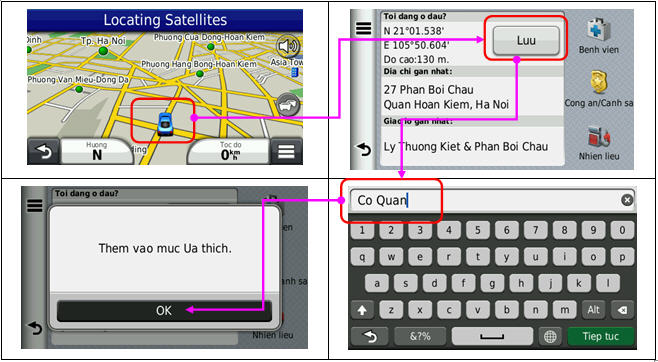
Đi đến 1 điểm trong danh bạ “Ua thich” (Saved):
- Chọn Diem Den ? (Where To?) > “Ua thich” (Saved)
- Chọn 1 điểm trong danh sách “Ua thich” (Saved)
- Chọn Go
Để xóa 1 điểm trong danh bạ “Ua thich” (Saved):
- Vào Diem Den ? (Where To?) -> “Ua thich” (Saved)
- Chọn 1 điểm cần xóa
- Chạm vào biểu tượng 
- Chọn Xoa (Delete) > Yes
2. Mô phỏng lộ trình GPS dẫn đường (Sử dụng trong nhà) (GPS Simulator)
Để sử dụng chức năng này bạn cần thực hiện tuần tự các bước sau:
Bước 1: Tắt tín hiệu bắt sóng GPS. Từ màn hình chính, click chọn “Cai dat” (Setting) > “Tim duong” (Navigation) > “Mo phong GPS dan duong” (GPS Simulator) như màn hình sau:
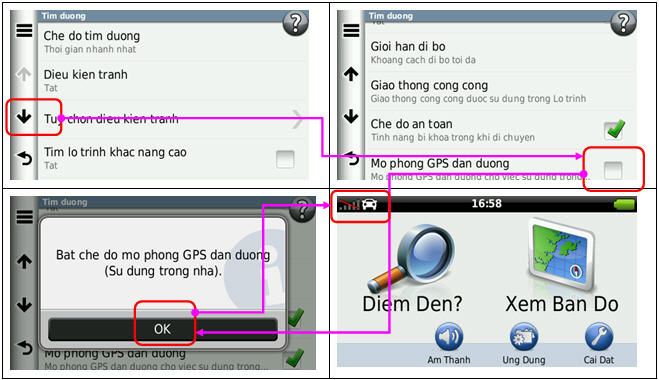
Bước 2: Chọn điểm mà bạn cần đến theo các bước thực hiện như đã hướng dẫn trên.
Bước 3: Sau khi chọn được điểm đến, nhấn nút “Go” để thực hiện việc mô phỏng GPS dẫn đường từ vị trí hiện tại đến điểm mà bạn đã chọn.
Ghi chú: Để bật lại chế độ bắt sóng GPS, bạn thực hiện lại tuần tự các bước nêu trên, sau đó bỏ chọn chức năng “Mo phong GPS dan duong” (GPS Simulator) hay đơn giản hơn bạn chỉ cần khởi động lại máy.
3. Chức năng tìm kiếm các điểm cần thiết quanh ta – Where Am I?
Chức năng này rất hữu ích trong trường hợp bạn không biết rõ vị trí mình đang đứng ở đâu. Với chức năng này, chương trình sẽ liệt kê cho bạn các điểm hữu ích mà bạn cần đến:
-
Địa chỉ gần nhất với bạn
-
Giao lộ gần nhất
-
Bệnh viện gần nhất
-
Trạm Công an, Cảnh sát gần nhất
-
Trạm xăng gần nhất
Để sử dụng chức năng này, từ màn hình chính, click chọn “Xem Ban Do” (View Map)
Từ màn hình bản đồ, click chọn biểu tượng chiếc xe, màn hình sau hiển thị:
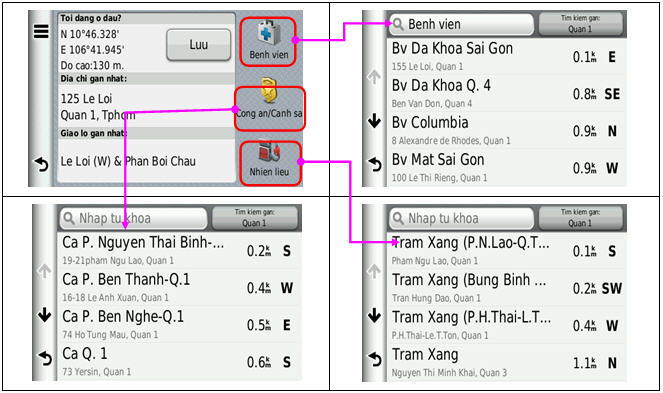
Để thực hiện chức năng đàm thoại trên Nuvi trong lúc lái xe thông qua cổng Bluetooth, bạn cần thực hiện các cài đặt sau:
1. Mở cổng Bluetooth trên điện thoại của bạn
2. Từ màn hình chính Nuvi, click chọn Cai dat (Setting) > Bluetooth
3. Nhấn chọn Bluetooth để mở chức năng Bluetooth
4. Click chọn Them dien thoai (Add Phone) để máy tự động tìm kiếm cổng Bluetooth điện thoại của bạn
5. Sau khi tìm được cổng Bluetooth điện thoại của bạn, click chọn OK.
Tự động màn hình điện thoại của bạn sẽ xuất hiện cửa sổ thông báo yêu cầu nhập mã xác thực, nhấn Pass: “1234” để xác nhận kết nối thành công.
Chức năng đàm thoại trên Nuvi
Thực hiện cuộc gọi
Từ màn hình chính, click chọn  Dien thoai (Phone) > Goi (Dial). Dien thoai (Phone) > Goi (Dial).
1. Nhập vào số điện thoại cần gọi, sau đó nhấn Goi (Dial).
2. Để kết thúc cuộc gọi nhấn nút Ket thuc cuoc goi (End Call).
By garminvietnam.vn
thiet bi dan duong, dan duong xe hoi, dẫn đường xe hơi, dan duong o to, dẫn đường ô tô, máy dẫn đường xe hơi, may dan duong xe hoi, may dan duong o to, máy dẫn đường ô tô, máy dẫn đường tốt nhất, may dan duong tot nhat
Cập nhật lúc: 07/12/2016 14:11
Các tin khác
 | Loading… |
|
Thông tin liên hệ
CÔNG TY TNHH BÌNH HY
Kinh doanh:
Địa chỉ: 35/15 Phan Văn Hớn, P. Tân Thới Nhất, Q.12, TP.HCM
Tel: 028-35921967 Hotline: 097 265 83 51 - 0962846820
Email: info@garminvietnam.vn - info@gpsgarmin.vn
Hỗ trợ kỹ thuật/ Góp ý bản đồ:
Hotline: 091 830 45 07
Email: info@garminvietnam.vn- support@gpsgarmin.vn
Hướng dẫn mua hàng từ xa - Thanh toán
|